首先到 AppServNetwork 下載 Appserv 軟體回來
AppServNetwork
http://www.appservnetwork.com
分享此篇文章的時候,最新版本為 AppServ 2.5.10 與 AppServ 2.6.0,其中所包含的 Apache 版本是一樣的,但是 PHP、MySQL 版本都不一樣,請依照自己的需求下載,建議沒有經驗的時候,先下載 AppServ 2.5.10 這個版本,因為內含的 PHP 為 PHP 5 比較容易上手,而 PHP 6 中的物件導向設計在初學階段還用不到,所以先打好基礎比較重要。
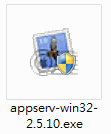
下載好軟體後就可以開始安裝,以下列出可能會出現的幾個關卡
- 軟體開始安裝,這個步驟直接按下一步即可(即 Next)。
- License Agreement 這個是使用合約,必須選擇 I Agree 才能繼續。
- Choose Install Location 是選擇要安裝的目錄,直接選擇預設的 C:\AppServ 即可。
- Select Components 選擇要安裝的項目,基本上全部都要安裝(PHP、MySQL、Apache、phpMyAdmin)
- Apache HTTP Server Information 是設定 Apache 伺服器的基本資訊,Server Name 的地方請填入 localhost,密碼自己設定,Apache HTTP Port 預設是 80,這個不用修改。
- MySQL Server configuration 設定 MySQL 資料庫的基本資訊,預設帳號為 root,密碼自己設定,要特別注意的是編碼的地方請選擇 UTF-8 編碼方式,UTF-8 萬國碼是未來的趨勢,千萬不要選擇 Big5 避免未來在網頁架設上碰到亂碼的問題。
- 以上都設定好後就讓他自動安裝,很快就可以安裝完成啦!
網頁根目錄:http://localhost/
phpMyAdmin:http://localhost/phpmyadmin
未來你只要將寫好的網頁放在網頁根目錄的資料夾中,再開啟網頁根目錄的網址就可以看到了,在這範例中網頁根目錄的資料夾位置在 C:\AppServ\www。另外 phpMyAdmin 是用來管理 MySQL 資料庫用的軟體,之後會用到。
這裡我們先簡單介紹如何安裝,對於設定先不著墨太多,有了伺服器環境就可以開始撰寫你的 PHP 程式啦!
